
Een activiteit toevoegen en bewerken in een agenda op iCloud.com
Je kunt eenmalige, terugkerende, dagvullende en meerdaagse activiteiten toevoegen aan je agenda’s.
Je kunt anderen uitnodigen voor een activiteit, notities toevoegen en nog veel meer.
Een activiteit aanmaken
Ga naar icloud.com/calendar en log vervolgens in bij je Apple¬Account (indien nodig).
Tik op
 rechtsboven.
rechtsboven.Tip: Om een nieuwe activiteit aan te maken vanaf de iCloud.com-homepage, tik je op
 in de hoek van de tegel 'Agenda'. Om een nieuwe activiteit aan te maken vanaf een andere plaats op iCloud.com, tik je op
in de hoek van de tegel 'Agenda'. Om een nieuwe activiteit aan te maken vanaf een andere plaats op iCloud.com, tik je op  in de knoppenbalk en tik je vervolgens op 'Agenda-activiteit'.
in de knoppenbalk en tik je vervolgens op 'Agenda-activiteit'.Typ een naam en locatie voor de activiteit en voer één van de volgende handelingen uit:
Kiezen bij welke agenda de activiteit hoort: Als je meerdere agenda’s hebt en je wilt de activiteit aan een andere agenda toevoegen, tik dan op het venstermenu 'Agenda' en kies vervolgens een optie.
Laat de activiteit een hele dag duren: schakel 'Hele dag' in
Datum en tijd van de activiteit instellen: tik op de velden 'Start' en 'Eindigt' en voer vervolgens de datums of tijden in.
Tijdzone van de activiteit instellen: tik op het venstermenu 'Tijdzone' en kies vervolgens een optie. Als het venstermenu 'Tijdzone' niet wordt weergegeven, schakel je ondersteuning voor tijdzones in.
De activiteit in dezelfde tijdzone houden (ook als de tijdzone voor de agenda wordt gewijzigd): tik op het venstermenu 'Tijdzone' en kies 'Wisselend'.
Activiteit een meerdaagse activiteit maken: Selecteer 'Hele dag' en specificeer vervolgens de velden 'Start' en 'Eindigt'.
Activiteit een herhalende activiteit maken: Tik op het venstermenu 'Herhaal' en kies een optie.
Genodigden toevoegen: Tik op
 naast 'Genodigden', en typ vervolgens een of meer e‑mailadressen in. Raadpleeg Andere mensen uitnodigen voor meer informatie.
naast 'Genodigden', en typ vervolgens een of meer e‑mailadressen in. Raadpleeg Andere mensen uitnodigen voor meer informatie.Bijlagen toevoegen: Tik op
 naast Bijlagen en selecteer een bestand om te uploaden. Er wordt een paperclip-symbool
naast Bijlagen en selecteer een bestand om te uploaden. Er wordt een paperclip-symbool  weergegeven voor de activiteit om aan te geven dat er een bijlage is.
weergegeven voor de activiteit om aan te geven dat er een bijlage is.Een koppeling aan een activiteit toevoegen: Typ in het veld 'URL'.
Een notitie aan een activiteit toevoegen: Typ in het veld 'Notitie'.
Je kunt ook een melding instellen.
Tik op 'Voeg toe'.
De agenda instellen waaraan standaard de activiteiten moeten worden toegevoegd
Ga naar icloud.com/calendar en log vervolgens in bij je Apple Account (indien nodig).
Tik op
 bovenaan de navigatiekolom en kies vervolgens 'Instellingen'.
bovenaan de navigatiekolom en kies vervolgens 'Instellingen'.Tik op 'Activiteiten', tik vervolgens op het venstermenu 'Voeg activiteiten en uitnodigingen toe' en kies een agenda.
Tik op
 .
.
Een activiteit verplaatsen naar een andere agenda
Je kunt elke activiteit verplaatsen naar een andere agenda die van jou is of die met je is gedeeld.
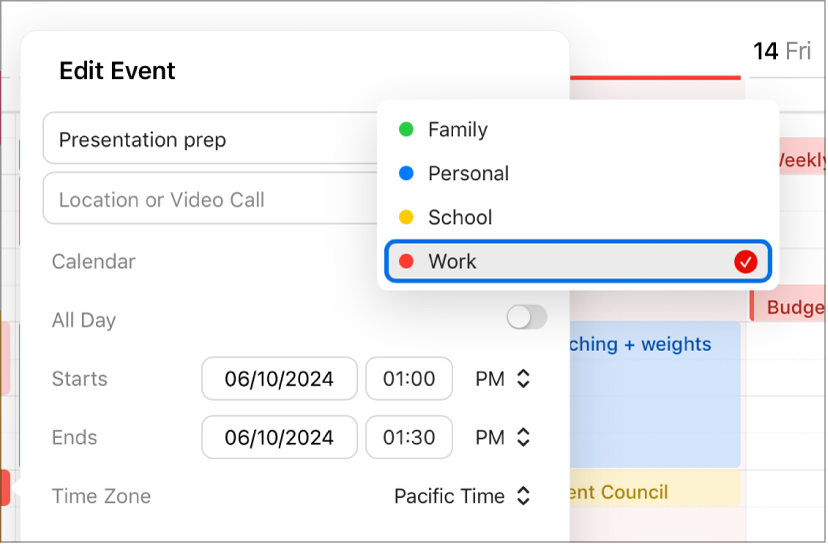
Ga naar icloud.com/calendar en log vervolgens in bij je Apple Account (indien nodig).
Tik op de activiteit die je wilt verplaatsen.
Tik op het venstermenu 'Agenda'.
Kies de agenda waar je de activiteit naartoe wilt verplaatsen en tik op 'Bewaar'.
Je kunt de instellingen voor een activiteit op elk gewenst moment wijzigen. Tik op een activiteit om deze te openen en wijzigingen door te voeren.